10장 데이터 등록정보 속성 모니터링
이 장은 다음 내용으로 구성되어 있습니다.
속성 편집기 개요
모듈 데이터 등록 정보는 Sun Management Center 모듈에 대한 추가 정보를 제공합니다. 속성 편집기를 사용하여 등록정보에 대한 다음과 같은 모니터링 조건을 사용자 정의할 수 있습니다.
-
정의된 경보의 경보 임계값 설정
-
경보 조건이 발생했을 때 수행할 작업 지정
-
화면에서 데이터가 업데이트될 간격 변경
-
기록 데이터 포인트의 로그 파일 작성 일정 정의
속성 편집기 창의 맨 위에는 다른 패널로 전환할 수 있는 여러 탭이 있습니다. 이러한 탭은 선택한 개체에 따라 다릅니다. 다음과 같은 탭을 사용할 수 있으며, 각 탭에 대해서는 해당 절에서 설명합니다.
-
정보 – 속성 편집기의 정보 탭
-
경보 – 속성 편집기의 경보 탭
-
작업 – 속성 편집기의 작업 탭
-
새로 고침 – 속성 편집기의 새로 고침 탭
-
기록 – 속성 편집기의 기록 탭
속성 편집기의 정보 탭
정보 패널에는 선택한 개체에 대한 추가 정보가 표시됩니다. 특정 정보는 선택한 개체에 따라 다릅니다.
속성 편집기의 경보 탭
경보 탭을 사용하여 단순 경보와 연결된 해당 데이터 등록정보에 대해서만 경보 임계값을 설정할 수 있습니다. 단순 경보는 부록 D, Sun Management Center 소프트웨어 규칙에 설명된 rCompare 규칙을 사용합니다. 단순 경보에 대한 정보는 표 10–1을 참조하십시오.
단순 경보는 임계값을 기반으로 합니다. 모니터되는 데이터 등록정보는 단일 임계값보다 크거나 작거나 같지 않거나 같습니다. 이와 반대로 복합 경보는 조건 집합이 맞는 경우에 발생합니다. Sun Management Center의 경보 정의, 인식 및 작업에 대한 자세한 정보는 12 장, 경보 관리을 참조하십시오.
주 –
경보 임계값을 설정하려면 해당 보안 권한이 있어야 합니다. 자세한 정보는 18 장, Sun Management Center 보안을 참조하십시오.
다음 표에서는 모니터 대상 등록정보에 대한 일반적인 단순 경보 한계를 보여 줍니다. 경보 한계는 매개 변수 설명 필드에도 표시됩니다. 선택한 데이터 등록정보에 대해 하나 이상의 이러한 경보 한계 임계값을 설정할 수 있습니다.
표 10–1 Sun Management Center 소프트웨어의 일반적인 단순 경보 한계|
경보 한계 |
설명 |
|---|---|
|
위험 임계값 (>) |
값이 이 필드에 입력된 한계를 초과하면 위험(빨간색) 경보가 발생합니다. |
|
경보 임계값 (>) |
값이 이 필드에 입력된 한계를 초과하면 경고(노란색) 경보가 발생합니다. |
|
주의 임계값(>) |
값이 이 필드에 입력된 한계를 초과하면 주의(파란색) 경보가 발생합니다. |
|
위험 임계값(<) |
값이 이 필드에 입력된 한계보다 낮을 때 위험(빨간색) 경보가 발생합니다. |
|
경고 임계값(<) |
값이 이 필드에 입력된 한계보다 낮을 때 경고(노란색) 경보가 발생합니다. |
|
주의 임계값(<) |
값이 이 필드에 입력된 한계보다 낮을 때 주의(파란색) 경보가 발생합니다. |
|
이 시간 동안에만 경보가 발생합니다. 예를 들어, day_of_week=fri를 입력하면 경보 조건이 금요일에 발생하는 경우에만 경보가 발생합니다. 경보 조건이 화요일에 발생하는 경우에는 경보가 등록되지 않습니다. |
속성 편집기의 작업 탭
작업 탭은 현재 데이터 등록정보에 대해 경보 작업을 정의할 수 있는 경우에만 나타납니다. 작업 패널을 사용하여 경보가 발생하면 미리 지정된 작업을 수행하도록 소프트웨어에 지정할 수 있습니다.
주 –
사용 가능한 작업에는 /var/opt/SUNWsymon/bin 디렉토리에 저장되는 스크립트의 실행, 전자 우편 보내기 등이 포함됩니다. 이 스크립트는 root 권한으로 실행됩니다.
예를 들어, 마지막 5분 동안의 로드 평균 데이터 등록정보에 대해 위험 경보가 생성될 때마다 시스템 관리자에게 전자 우편을 보내도록 작업을 정의할 수 있습니다.
그림 10–1에 묘사된 대로 다음 인스턴스 중 하나에서 발생하는 특정 작업을 정의할 수 있습니다.
-
특정 경보 심각도(위험, 경고, 주의, 중간)가 발생하는 경우
-
경보가 닫히는 경우
-
경보 조건이 변경되는 경우
주 –
작업 버튼 오른쪽에 있는 확인란을 사용하여 특정 경보 작업의 자동 실행 또는 수동 실행을 지정할 수 있습니다. 기본적으로 모든 작업은 자동 실행으로 설정됩니다.
그림 10–1 모니터 대상 등록정보에 대한 속성 편집기 작업 패널
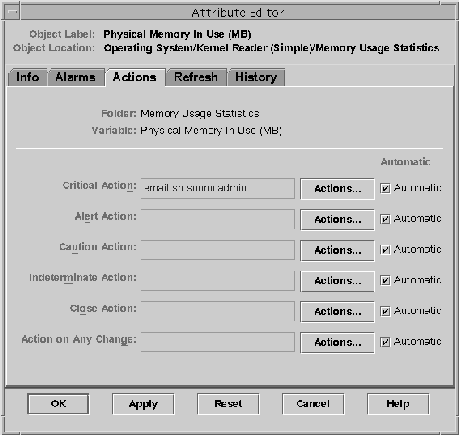
작업 버튼을 누르면 작업 대화 상자 선택 창이 나타납니다. 이 창에서 등록된 경보 작업을 작성하거나 수정할 수 있습니다. 다음 작업 중 하나를 수행할 수 있습니다.
-
전자 우편 보내기
-
스크립트 실행
-
경보 지우기
경보 작업 정의에 대한 자세한 정보는 경보 작업 등록을 참조하십시오.
속성 편집기의 새로 고침 탭
새로 고침 패널을 사용하여 선택한 개체에 대한 새로 고침 간격을 설정할 수 있습니다. 새로 고침 간격은 Sun Management Center 에이전트에서 모니터 대상 등록정보를 샘플링하는 시간 간격입니다.
주 –
일부 데이터 등록정보를 통해서만 새로 고침 간격을 수정할 수 있습니다.
새로 고침 간격 설정에 대한 정보는 새로 고침 간격 설정을 참조하십시오.
속성 편집기의 기록 탭
기록 패널을 사용하여 모니터 대상 등록정보의 이전 데이터를 저장할 수 있습니다. 예를 들어, 샘플 간격 필드에 지정된 대로 데이터 포인트 기록을 120초마다 기록할 수 있습니다. 다음 중 한 곳에 이 정보를 저장할 수 있습니다.
-
디스크 파일
디스크 파일의 유형으로는순환 디스크 파일과 텍스트 디스크 파일이 있습니다. 이러한 파일은 /var/opt/SUNWsymon/log 디렉토리에 있습니다.
-
메모리 캐시
정보를 메모리 캐시에 저장할 경우 최대 크기(샘플) 필드에 저장할 데이터 포인트의 수를 지정해야 합니다.
주 –
선택한 모니터 대상 등록정보에 대한 그래프를 열어 기록 데이터를 그래프로 볼 수 있습니다. 메모리 캐시를 선택한 경우 기록 데이터가 그래프로 표시됩니다.
속성 편집기 사용
속성 편집기는 다양한 작업을 지원하는 기능을 제공합니다. 이 작업 중 일부는 속성 편집기뿐만 아니라 다른 기능도 사용합니다. 기록 로그 간격 및 화면 새로 고침 간격의 정의와 같은 단순 속성 편집기 전용 기능 수행에 대한 정보를 여기에서 제공합니다. 경보 관련 기능에 대한 자세한 정보는 12 장, 경보 관리에서 제공됩니다.
 특정 데이터 등록정보에 대한 속성 편집기 열기
특정 데이터 등록정보에 대한 속성 편집기 열기
특정 데이터 등록정보 값에 대한 속성 편집기를 열 수 있습니다. 또한 일부 데이터 등록정보의 경우, 값 열에 대한 속성 편집기에 액세스할 수 있습니다. 자세한 정보는 데이터 등록정보 열에 대한 속성 편집기 열기를 참조하십시오.
단계
-
데이터 등록정보 표를 액세스할 때까지 토폴로지 뷰 또는 계층 뷰를 탐색합니다.
-
해당 표에서 값 섹션에 커서를 두고 다음 방법 중 하나를 사용합니다.
-
마우스를 누르고 팝업 메뉴에서 속성 편집기를 선택합니다.
-
속성 아이콘을 누릅니다.
속성 편집기 창에 선택한 데이터 등록정보에 대한 특정 정보가 표시됩니다. 표시되는 탭은 사용자가 선택한 특정 데이터 등록정보에 따라 다릅니다.
선택한 데이터 등록정보에 대한 경보 임계값 정의에 대한 정보는 경보 관리 및 제어 및 경보 관리의 예를 참조하십시오.
-
 데이터 등록정보 열에 대한 속성 편집기 열기
데이터 등록정보 열에 대한 속성 편집기 열기
특정 데이터 등록정보 값이 아니라 데이터 등록정보 열을 선택하면 해당 열의 모든 값에 대해 속성을 정의할 수 있습니다. 예를 들어, CPU 이용률 표를 생각해 보십시오. % CPU 사용자 시간 열에 대한 속성 편집기를 연 경우, 모든 CPU에 대한 경보 임계값 및 작업을 정의할 수 있습니다. CPU 1에 적용된 값과 같은 특정 % CPU 사용자 시간 값에 대한 속성 편집기를 연 경우, 정의한 경보 임계값 또는 작업은 해당 특정 CPU에만 적용됩니다.
단계
-
데이터 등록정보 표를 액세스할 때까지 토폴로지 뷰 또는 계층 뷰를 탐색합니다.
-
관심있는 열에 대한 열 머리글을 누릅니다.
-
속성 편집기에 액세스하려면 다음 메카니즘 중 하나를 사용합니다.
-
마우스를 누르고 팝업 메뉴에서 속성 편집기를 선택합니다.
-
속성 아이콘을 누릅니다.
속성 편집기 창에 선택한 데이터 열에 대한 특정 정보가 표시됩니다. 선택한 데이터 열에 대한 경보 임계값 정의에 대한 정보는 경보 관리 및 제어 및 경보 관리의 예를 참조하십시오.
-
 새로 고침 간격 설정
새로 고침 간격 설정
새로 고침 간격은 에이전트가 데이터를 필요로 하는 간격(초)을 나타냅니다. 다음 예는 시스템 로드 통계 모듈의 등록정보에 대한 새로 고침 간격을 설정하는 방법을 보여 줍니다.
단계
-
세부 정보 창에서 모듈 브라우저를 누릅니다.
-
계층 트리 뷰의 운영 체제 아이콘 옆에 있는 확장 아이콘을 누릅니다.
운영 체제 모듈이 표시됩니다.
-
커널 판독기 아이콘 옆에 있는 확장 아이콘을 누릅니다.
커널 판독기 등록정보가 표시됩니다.
-
시스템 로드 통계 아이콘을 두 번 누릅니다.
시스템 로드 통계 등록정보 표가 표시됩니다.
-
마지막 5분 동안의 로드 평균에 대한 표 셀을 선택합니다.
-
속성 버튼을 누릅니다.
속성 편집기 창이 표시됩니다.
-
새로 고침 탭 버튼을 누릅니다.
새로 고침 패널이 표시됩니다.
-
새로 고침 간격 필드에 값을 초 단위로 입력하거나 고급 버튼을 누릅니다.
예를 들어, 300초는 5분과 같습니다.
-
새로 고침 간격을 적용하고 속성 편집기 창을 닫으려면 확인 버튼을 누릅니다.
시스템 로드 통계에 대한 데이터는 5분마다 필요합니다.
주 –새로 고침 간격을 늘리면 에이전트에서 CPU 주기를 덜 사용하게 됩니다.
 기록 간격 설정
기록 간격 설정
단계
-
기록 정보를 설정할 데이터 등록정보에 대한 속성 편집기를 엽니다.
예를 들어, 마지막 5분 동안의 로드 평균에 대한 속성 편집기에 액세스하려면 다음 단계를 수행합니다.
-
기록 탭을 누릅니다.
기록 패널이 표시됩니다.
-
샘플 간격 필드에 값을 초 단위로 입력하거나 고급 버튼을 누릅니다.
예를 들어, 기록 데이터 포인트를 2분 간격으로 수집하려면 샘플 간격 필드에 120을 입력합니다.
-
디스크 파일로 기록 저장 또는 메모리 캐시에 기록 저장을 선택합니다.
-
기록을 디스크 파일로 저장하려면
-
파일 형식(순환 또는 텍스트)을 결정합니다.
-
순환 파일의 길이는 1000줄로 미리 정의되어 있습니다. 파일에 기록되는 데이터의 양이 1000줄을 초과하면 파일이 처음부터 다시 기록됩니다.
-
일반 텍스트 파일에는 미리 정의된 길이가 없습니다. 프로세스를 중지하거나 디스크 공간이 부족해 질 때까지 플랫 파일에 정보가 추가됩니다. 데이터 웨어하우징을 위해 기록 파일을 유지해야 할 경우 이 기능을 사용합니다.
-
-
텍스트 파일의 경우 텍스트 파일 이름 필드에 파일 이름을 입력합니다.
텍스트 파일에 대한 파일 이름을 선택하지 않으면 데이터가 /var/opt/SUNWsymon/log/agent_default.history 파일에 자동으로 저장됩니다.
파일 이름에는 / 또는 # 등의 특수 문자를 사용할 수 없습니다.
-
-
기록을 메모리 캐시에 저장하려면 최대 크기(샘플) 필드에 기록 데이터 포인트 수를 입력합니다.
예를 들어, 이 필드를 1000으로 설정하면 가장 최근에 사용한 1000개의 데이터 포인트만 메모리 캐시에 저장됩니다. 그 이전의 데이터 포인트는 삭제됩니다. 이러한 데이터 포인트를 그래프로 나타낼 수 있습니다. 자세한 정보는 모니터되는 데이터 등록정보 그래프 만들기를 참조하십시오.
-
기록 파일의 변경 내용을 적용하고 기록 패널을 닫으려면 확인 버튼을 누릅니다.
- © 2010, Oracle Corporation and/or its affiliates
